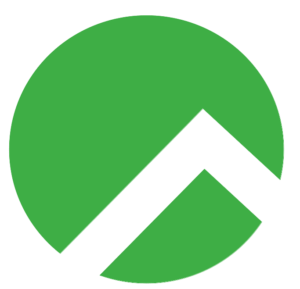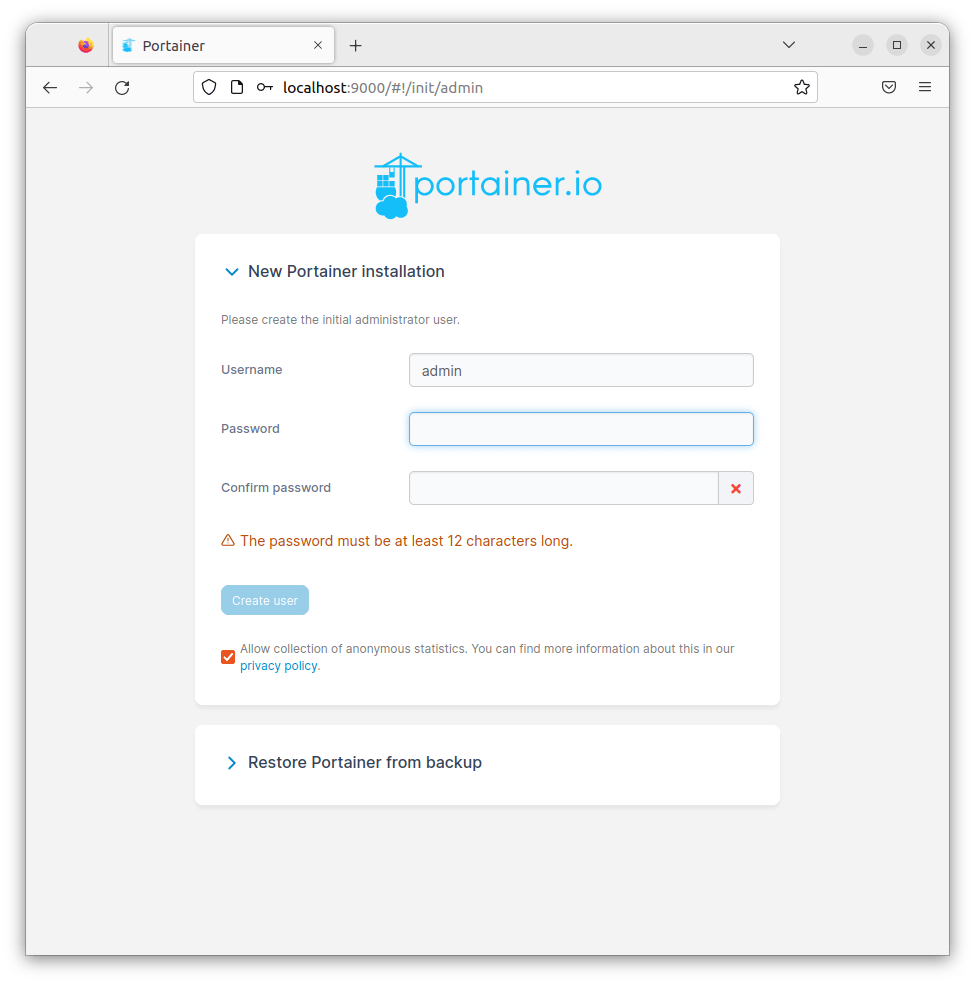在 Docker 环境中管理容器可能是一项具有挑战性的任务,尤其是在处理复杂的应用程序和大量容器时。然而,Portainer是一个开源的容器管理工具,以其直观的界面和强大的功能来拯救。
在 Rocky Linux 9 上安装 Portainer
第 1 步。第一步是将系统更新到最新版本的软件包列表。为此,请运行以下命令:
<span class="pln">sudo dnf update sudo dnf install dnf</span><span class="pun">-</span><span class="pln">plugins</span><span class="pun">-</span><span class="pln">core</span>
第 2 步。在 Rocky Linux 上安装 Docker。
默认情况下,Docker 在 Rocky Linux 9 基础存储库中不可用。现在运行以下命令将 Docker CE 存储库添加到您的系统中:
<span class="pln">sudo dnf config</span><span class="pun">-</span><span class="pln">manager </span><span class="pun">--</span><span class="kwd">add</span><span class="pun">-</span><span class="pln">repo</span><span class="pun">=</span><span class="pln">https</span><span class="pun">:</span><span class="com">//download.docker.com/linux/centos/docker-ce.repo</span>
将存储库添加到系统后,现在运行以下命令来安装 Docker CE Rocky Linux:
<span class="pln">sudo dnf install docker</span><span class="pun">-</span><span class="pln">ce docker</span><span class="pun">-</span><span class="pln">ce</span><span class="pun">-</span><span class="pln">cli containerd</span><span class="pun">.</span><span class="pln">io docker</span><span class="pun">-</span><span class="pln">compose</span><span class="pun">-</span><span class="pln">plugin </span><span class="pun">--</span><span class="pln">allowerasing</span>
安装完成后,在 Rocky Linux 上启动 Docker 服务,并使其在系统启动时自动运行:
<span class="pln">sudo systemctl enable docker sudo systemctl start docker</span>
第 3 步。将用户添加到 Docker 组。
使用以下命令将用户添加到 Docker 组:
<span class="pln">sudo usermod </span><span class="pun">-</span><span class="pln">aG docker $USER</span>
接下来,创建一个新组:
<span class="pln">newgrp docker</span>
验证是否已安装 Docker 版本:
<span class="pln">docker version</span>
第 4 步。在 Rocky Linux 9 上安装 Portainer。
设置好 Rocky Linux 9 和 Docker 后,让我们使用命令行界面 (CLI) 继续安装 Portainer。以下步骤将指导您完成此过程:
<span class="pln">sudo docker pull portainer</span><span class="pun">/</span><span class="pln">portainer</span><span class="pun">-</span><span class="pln">ce</span>
Portainer 需要一个持久存储卷来存储其数据。我们可以使用以下命令创建一个 Docker 卷:
<span class="pln">sudo docker volume create portainer_data</span>
现在,让我们使用适当的配置选项运行 Portainer 容器:
<span class="pln">sudo docker run </span><span class="pun">-</span><span class="pln">d </span><span class="pun">-</span><span class="pln">p </span><span class="lit">8000</span><span class="pun">:</span><span class="lit">8000</span> <span class="pun">-</span><span class="pln">p </span><span class="lit">9000</span><span class="pun">:</span><span class="lit">9000</span> <span class="pun">--</span><span class="pln">name</span><span class="pun">=</span><span class="pln">portainer </span><span class="pun">--</span><span class="pln">restart</span><span class="pun">=</span><span class="pln">always </span><span class="pun">-</span><span class="pln">v </span><span class="pun">/</span><span class="kwd">var</span><span class="pun">/</span><span class="pln">run</span><span class="pun">/</span><span class="pln">docker</span><span class="pun">.</span><span class="pln">sock</span><span class="pun">:</span><span class="str">/var/</span><span class="pln">run</span><span class="pun">/</span><span class="pln">docker</span><span class="pun">.</span><span class="pln">sock </span><span class="pun">-</span><span class="pln">v portainer_data</span><span class="pun">:</span><span class="str">/data portainer/</span><span class="pln">portainer</span><span class="pun">-</span><span class="pln">ce</span>
以下是该命令及其选项的细分:
-d:分离容器并在后台运行。-p 8000:8000 -p 9000:9000:将容器的端口映射到主机,允许访问端口 9000 上的 Portainer Web 界面和端口 8000 上的代理。--name=portainer:指定容器的自定义名称(在本例中为“portainer”)。--restart=always:将容器配置为在服务器重新启动或容器意外停止时自动重新启动。-v /var/run/docker.sock:/var/run/docker.sock:将主机上的 Docker 套接字绑定到容器,允许 Portainer 与 Docker 通信。-v portainer_data:/data:将之前创建的 Docker 卷 (’portainer_data’) 作为 ‘/data’ 挂载到容器内,以实现数据持久性。
第5步。访问 Portainer Web 界面。
成功安装后,现在打开您的 Web 浏览器并输入 Rocky Linux 9 服务器的 IP 地址或域名,然后输入端口 9000。例如:
<span class="pln">http</span><span class="pun">:</span><span class="com">//your_server_ip:9000</span>
第 6 步。故障排除提示。
虽然安装过程相对简单,但您可能会遇到一些常见问题。以下是一些潜在问题的故障排除提示:
- 无法访问端口 Web 界面:
通过执行以下命令确保 Portainer 容器正在运行:
<span class="pln">sudo docker ps </span><span class="pun">-</span><span class="pln">a</span>
使用以下方法检查Portainer是否正在侦听正确的端口(9000):
<span class="pln">sudo netstat </span><span class="pun">-</span><span class="pln">tulnp </span><span class="pun">|</span><span class="pln"> grep </span><span class="lit">9000</span>
验证防火墙是否允许端口 9000 上的传入连接:
<span class="pln">sudo firewall</span><span class="pun">-</span><span class="pln">cmd </span><span class="pun">--</span><span class="pln">zone</span><span class="pun">=</span><span class="kwd">public</span> <span class="pun">--</span><span class="pln">list</span><span class="pun">-</span><span class="pln">ports</span>
- 不正确的 Docker 套接字绑定:
仔细检查 Docker 套接字绑定命令:
<span class="pun">-</span><span class="pln">v </span><span class="pun">/</span><span class="kwd">var</span><span class="pun">/</span><span class="pln">run</span><span class="pun">/</span><span class="pln">docker</span><span class="pun">.</span><span class="pln">sock</span><span class="pun">:</span><span class="str">/var/</span><span class="pln">run</span><span class="pun">/</span><span class="pln">docker</span><span class="pun">.</span><span class="pln">sock</span>
- 管理员密码问题:
- 如果您忘记了管理员密码,可以通过删除 Portainer 容器和数据卷,然后再次运行安装步骤来重置密码。
- 确保在初始设置期间创建强密码。
感谢您使用本教程在您的 Rocky Linux 9 系统上安装 Portainer。如需其他帮助或有用信息,我们建议您查看 Portainer 官方网站。